Kiinnitä yli 3 yhteystietoa tehtäväpalkkiin Windows 10:ssä
Kuten ehkä jo tiedät, Fall Creators -päivityksestä alkaen Windows 10 sisältää uuden My People -ominaisuuden. Se lisää tehtäväpalkkiin erityisen Henkilöpalkin, johon voit kiinnittää enintään 3 yhteystietoa. Jos et ole tyytyväinen tähän rajoitukseen, voit ohittaa sen seuraavasti.
Mainos
"Omat ihmiset" on tehtäväpalkin erityinen työkalupalkki, joka näyttää kiinnitettyjen yhteystietojen kuvakkeet. Vinkki: Katso Yhteystietojen kiinnittäminen tehtäväpalkkiin Windows 10:ssä. Se antaa sinulle nopean pääsyn sähköpostin ja Skypen viestivaihtoehtoihin ja kootut tiedot Skypestä, sähköpostista, ihmisistä ja muista sovelluksista, joilla on yhteistyötehtäviä.
Vaikka tämä ominaisuus on käytettävissä Windows 10 Fall Creators -päivitys, se oli alun perin suunniteltu Windows 10 Creators -päivitys, mutta tämän Windows-version lopullinen koontiversio (15063) ei sisällä tätä ominaisuutta.
Se tarjoaa useita hyödyllisiä nopeita toimintoja. Voit esimerkiksi luoda nopeasti sähköpostiviestin napsauttamalla kuvaketta. Tai jos vedät ja pudotat tiedoston kiinnitettyyn yhteystietokuvakkeeseen, voit jakaa sen nopeasti.
Jos et ole tyytyväinen kolmen kontaktin rajaan, saatat olla kiinnostunut lisäämään tehtäväpalkkiin kiinnitettävien yhteystietojen määrää.
Windows 10 Build 17063:sta alkaen on mahdollista muuttaa, kuinka monta yhteystietoa näet tehtäväpalkkiin kiinnitettynä.
Voit kiinnittää yli 3 yhteystietoa tehtäväpalkkiin Windows 10:ssä, tee seuraava.
- Avaa asetukset.
- Siirry kohtaan Mukauttaminen - Tehtäväpalkki.
- Alla Ihmiset, muuta vaihtoehtoa Valitse, kuinka monta yhteystietoa näytetään siihen mitä haluat.
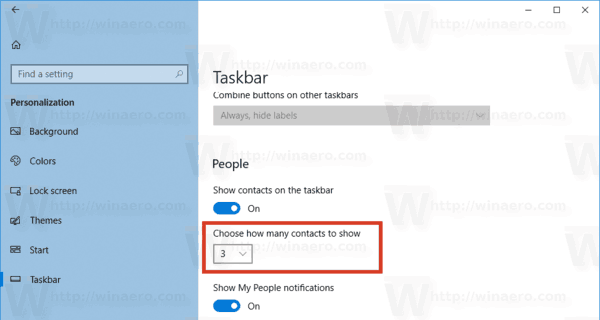
Se siitä!
Vaihtoehtoisesti voit soveltaa rekisterin säätöä. Windows Central -käyttäjät ovat havainneet rekisterin mukautuksen, jonka avulla voit muuttaa yhteyshenkilön määrää haluamallesi tasolle. Tämä säätö toimii Windows 10 -versioissa, jotka on julkaistu ennen Windows 10 build 17063:a.
Näin se voidaan tehdä.

Kiinnitä yli 3 yhteystietoa tehtäväpalkkiin rekisterin muokkauksella
- Avaa Rekisterieditori-sovellus.
- Siirry seuraavaan rekisteriavaimeen.
HKEY_CURRENT_USER\Software\Microsoft\Windows\CurrentVersion\Explorer\Advanced\People
Katso kuinka pääset rekisteriavaimeen yhdellä napsautuksella.
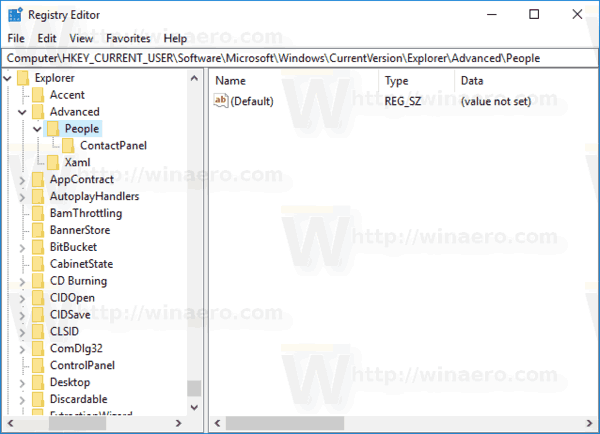
- Luo oikealla uusi 32-bittinen DWORD-arvo Tehtäväpalkin kapasiteetti.
Huomautus: vaikka olisit käytössä 64-bittinen Windows sinun on silti luotava 32-bittinen DWORD-arvo.
Aseta sen arvoksi 10 desimaaleissa.
- Jotta rekisterin säädön tekemät muutokset tulevat voimaan, sinun on Kirjaudu ulos ja kirjaudu sisään käyttäjätilillesi. Vaihtoehtoisesti voit käynnistä Explorer-kuori uudelleen.
Olet valmis! Tämä lisää yhteydenottorajaa 10 kohteeseen. Tässä on 10 luomaani yhteystietoa.
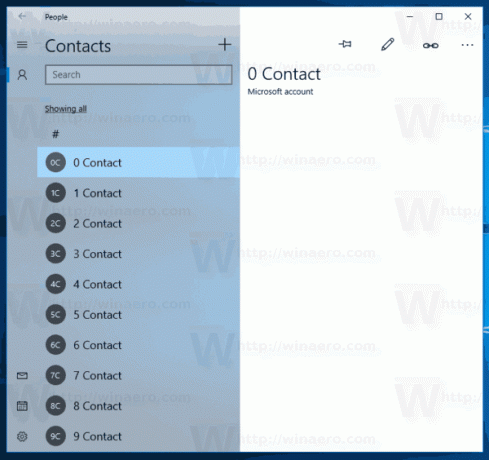
Kiinnitetään ne nyt tehtäväpalkkiin. Tulos tulee olemaan seuraava:

Tehtäväpalkkiin kiinnitettävien yhteystietojen todellinen määrä riippuu näytön koosta, sen näytön tarkkuudesta ja DPI: stä. Voit esimerkiksi kiinnittää 10 yhteystietoa Full-HD-näytöllä ja 5 1366 x 768 -näytöllä. Nämä luvut eivät ole tarkkoja, joten sinun on selvitettävä itse, mikä enimmäisarvo on tapauksessasi.
Mukaan Windows Central, Microsoft määräsi alkuperäisen rajan kolme henkilöä, koska useimmat näytöt eivät ole tarpeeksi suuria mahtumaan enemmän, ja useamman kuin kolmen kiinnittäminen voi saada käyttäjän tehtäväpalkin tuntumaan sotkuinen.
Tekijät: Windows Central
Voit säästää aikaasi Winaero Tweakeria käyttämällä eston poistamiseen yli 3 yhteystiedon kiinnittämisestä tehtäväpalkkiin. Voit tehdä sen yhdellä napsautuksella käyttämällä vaihtoehtoa kohdassa Työpöytä ja tehtäväpalkki\Kiinnitä lisää yhteystietoja tehtäväpalkkiin.

Voit ladata Winaero Tweakerin täältä:
Lataa Winaero Tweaker
Olen myös valmistellut käyttövalmiita rekisteritiedostoja, jotka voit ladata täältä:
Lataa rekisteritiedostot
Kumoamisen säätö on mukana. Muista kirjautua ulos ja kirjautua takaisin käyttäjätilillesi, jotta muutokset otetaan käyttöön.
Vinkki: Jos et löydä My People -ominaisuuden käyttöä, voit tehdä sen poista sen kuvake tehtäväpalkista.
Se siitä.
